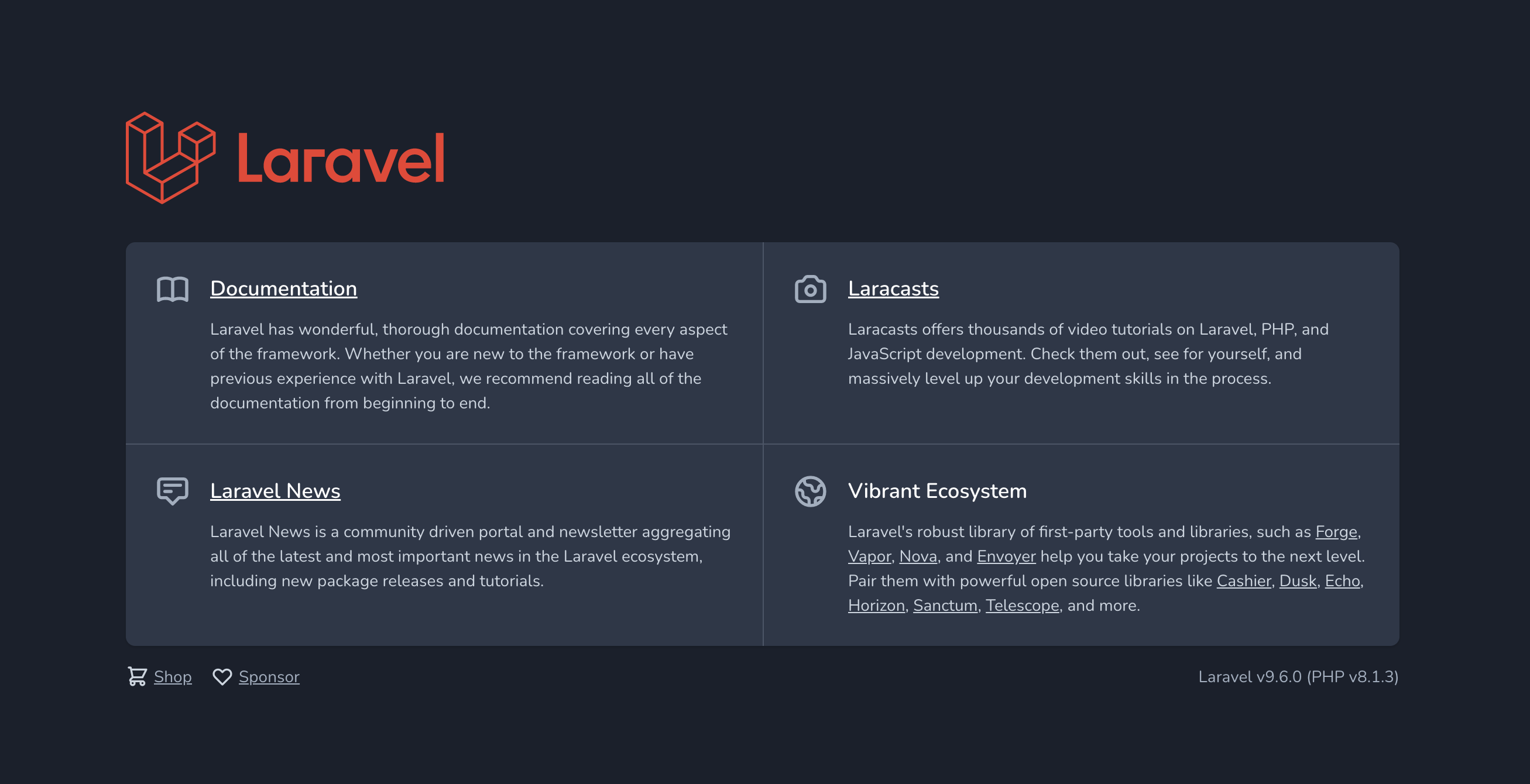はじめに
業務で新しいプロジェクトに入ったところ、どうやらLaravelの環境構築には Laravel Sail が使われているらしいので、 Laravel Sail での環境構築を自分でやってみたいと思った。
Laravel9 も使ったことがないので、この機に Laravel9 の環境構築を Laravel sailで行ってみる。
※私は Macでこの記事の作業を行いました。Windows の場合は、 事前に WSL2 とDocker desktopをインストールしておく必要があります。
参考記事:Laravel Sailで開発環境構築
Laravel のプロジェクトを作成する
プロジェクト作成
$ curl -s https://laravel.build/laravel-sail-example | bash
# laravel-sail-exampleの部分は任意のプロジェクト名
出力結果の最後には、以下の通り Laravel sail での起動方法が書かれている。
Thank you! We hope you build something incredible.
Dive in with: cd laravel-sail-example && ./vendor/bin/sail up
初期状態のdocker-compose.yml
作成したプロジェクトをVSCodeで開いて見てみる。
すると初期状態でdocker-compose.ymlが以下の内容で作成されている。
# For more information: https://laravel.com/docs/sail
version: '3'
services:
laravel.test:
build:
context: ./vendor/laravel/sail/runtimes/8.1
dockerfile: Dockerfile
args:
WWWGROUP: '${WWWGROUP}'
image: sail-8.1/app
extra_hosts:
- 'host.docker.internal:host-gateway'
ports:
- '${APP_PORT:-80}:80'
environment:
WWWUSER: '${WWWUSER}'
LARAVEL_SAIL: 1
XDEBUG_MODE: '${SAIL_XDEBUG_MODE:-off}'
XDEBUG_CONFIG: '${SAIL_XDEBUG_CONFIG:-client_host=host.docker.internal}'
volumes:
- '.:/var/www/html'
networks:
- sail
depends_on:
- mysql
- redis
- meilisearch
- selenium
mysql:
image: 'mysql/mysql-server:8.0'
ports:
- '${FORWARD_DB_PORT:-3306}:3306'
environment:
MYSQL_ROOT_PASSWORD: '${DB_PASSWORD}'
MYSQL_ROOT_HOST: "%"
MYSQL_DATABASE: '${DB_DATABASE}'
MYSQL_USER: '${DB_USERNAME}'
MYSQL_PASSWORD: '${DB_PASSWORD}'
MYSQL_ALLOW_EMPTY_PASSWORD: 1
volumes:
- 'sail-mysql:/var/lib/mysql'
networks:
- sail
healthcheck:
test: ["CMD", "mysqladmin", "ping", "-p${DB_PASSWORD}"]
retries: 3
timeout: 5s
redis:
image: 'redis:alpine'
ports:
- '${FORWARD_REDIS_PORT:-6379}:6379'
volumes:
- 'sail-redis:/data'
networks:
- sail
healthcheck:
test: ["CMD", "redis-cli", "ping"]
retries: 3
timeout: 5s
meilisearch:
image: 'getmeili/meilisearch:latest'
ports:
- '${FORWARD_MEILISEARCH_PORT:-7700}:7700'
volumes:
- 'sail-meilisearch:/data.ms'
networks:
- sail
healthcheck:
test: ["CMD", "wget", "--no-verbose", "--spider", "http://localhost:7700/health"]
retries: 3
timeout: 5s
mailhog:
image: 'mailhog/mailhog:latest'
ports:
- '${FORWARD_MAILHOG_PORT:-1025}:1025'
- '${FORWARD_MAILHOG_DASHBOARD_PORT:-8025}:8025'
networks:
- sail
selenium:
image: 'selenium/standalone-chrome'
volumes:
- '/dev/shm:/dev/shm'
networks:
- sail
networks:
sail:
driver: bridge
volumes:
sail-mysql:
driver: local
sail-redis:
driver: local
sail-meilisearch:
driver: local
なるほど。 Laravel sail では上記の docker-compose.yml をもとにDockerを起動するのか。
コンテナは以下の6つあるらしい。
・laravel.test
・mysql
・redis
・meilisearch
・mailhog
・mailhog
Sailを起動する
指示に従い、下記コマンドを実行する。
※初回時はDockerイメージのビルドのために時間がかかる。
$ cd laravel-sail-example
$ ./vendor/bin/sail up
イメージがビルドされた後にコンテナが起動され、ターミナル には下記のように出力される。
Creating laravel-sail-example_meilisearch_1 ... done
Creating laravel-sail-example_mysql_1 ... done
Creating laravel-sail-example_mailhog_1 ... done
Creating laravel-sail-example_selenium_1 ... done
Creating laravel-sail-example_redis_1 ... done
Creating laravel-sail-example_laravel.test_1 ... done
Docker desktopでもコンテナが起動していることが確認できる。
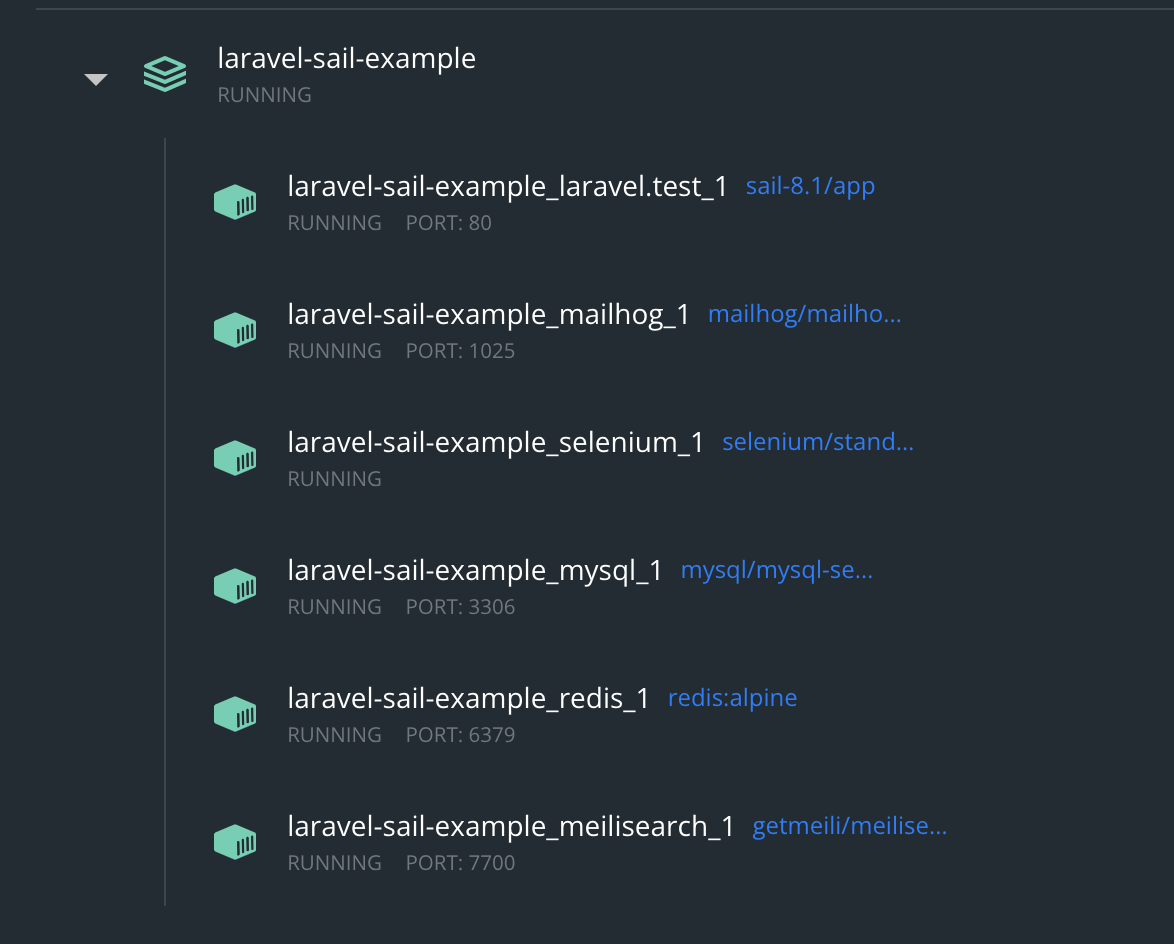
Laravelの画面にアクセスしてみる
$ ./vendor/bin/sail up を実行したターミナルの出力を見ると、下記のような一行があったので、ブラウザで [http://0.0.0.0:80](http://0.0.0.0:80) へアクセスしてみる。
laravel.test_1 | Starting Laravel development server: http://0.0.0.0:80
既存のLaravel プロジェクトにLaravel Sailを導入する場合
既存のプロジェクトに Laravel Sail を導入する場合は、下記コマンドを実行する。
$ composer require laravel/sail --dev
$ php artisan sail:install
// Sailを起動
$ ./vendor/bin/sail up
Sailコマンドを使う
エイリアスの設定
デフォルトでSailコマンドはvendor/bin/sailスクリプトを使用して起動するので、これを簡単に実行できるようにするためエイリアスを設定する。
公式に書かれている通り、下記コマンドを実行する。
$ alias sail='[ -f sail ] && bash sail || bash vendor/bin/sail'
これにより、
$ sail up
とするだけでSailを起動できるようになった。
※これ以降の説明は、このエイリアスを設定済みの前提で行う。
Sailを停止するときは Ctrl + C を押す。
PHPのバージョン確認と変更方法
下記コマンドを実行してみると、ローカル環境とSailの環境では別のバージョンのPHPがインストールされていることがわかる。
# ローカルのPHPのバージョン確認
$ php -v
PHP 8.1.4 (cli) (built: Mar 18 2022 09:44:47) (NTS)
# Sailの環境のPHPのバージョン確認
$ sail php -v
PHP 8.1.3 (cli) (built: Feb 21 2022 14:48:58) (NTS)
PHPのバージョンは、 docker-compose.yml の以下の部分で指定している。
services:
laravel.test:
build:
context: ./vendor/laravel/sail/runtimes/8.1 // この行
初期状態では ./vendor/laravel/sail/runtimes/8.1 を読み込んでいるようなので、該当のファイルを確認してみる。
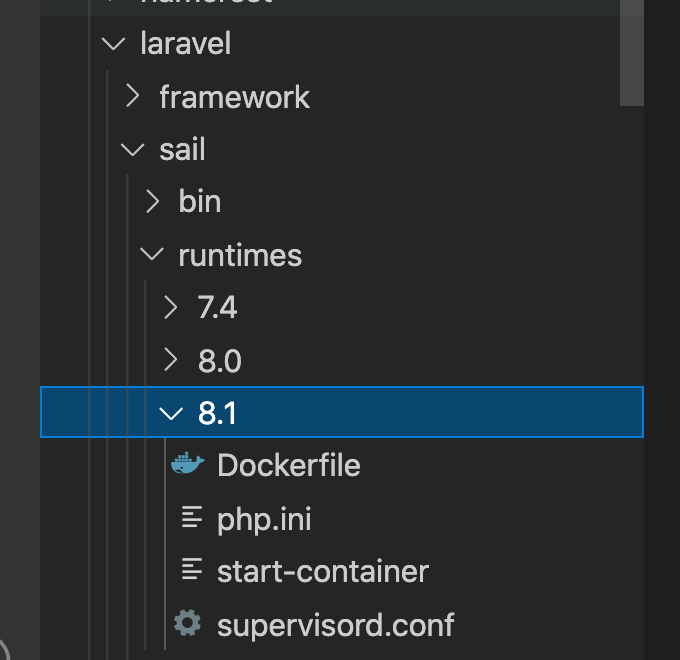
8.1 配下の Dockerfileを確認してみると、PHPのバージョン 8.1がインストールされていた。
8.1の他に8.0と7.4が入っているので、これらのバージョンであれば簡単に変更できるということになる。
なのでもしPHPのバージョンを変えたい場合は、以下のように docker-compose.ymlを書き換える。
build:
context: ./vendor/laravel/sail/runtimes/8.0 // 書き換える
そして再度イメージのビルドとコンテナ起動を行えば変更が反映する。
$ sail build --no-cache
$ sail up
Node/npm/yarnコマンドの実行
Npde,npm,yarnも初期状態でインストールされているので、sailコマンドで実行することができる。
$ sail node -v
v16.14.2
$ sail npm -v
8.6.0
$ sail yarn -v
1.22.18
artisanコマンドの実行
ローカルで artisan コマンドを使う場合は
$ php artisan
だったが、Sail上で artisan コマンドを使う場合は
$ sail artisan
で実行する。
アプリケーションコンテナへの接続
下記コマンドでアプリケーションコンテナに入り、操作することもできる。
$ sail shell
sail@f6b02398bbe2:/var/www/html$ ls
README.md bootstrap config lang public storage webpack.mix.js
app composer.json database package.json resources tests
artisan composer.lock docker-compose.yml phpunit.xml routes vendor
PHPUnitのテストを実行する
PHPUnitの実行も sail コマンドで行うことができる。
$ sail test
PASS Tests\Unit\ExampleTest
✓ that true is true
PASS Tests\Feature\ExampleTest
✓ the application returns a successful response
Tests: 2 passed
Time: 0.95s
DBの準備・MySQLコンテナについて
DB(mysqlコンテナ)への接続設定
初期状態で.env には以下の通り記述されており、 mysql のコンテナに接続する設定がされている。
DB_CONNECTION=mysql
DB_HOST=mysql
DB_PORT=3306
DB_DATABASE=laravel_sail_example // 作成したプロジェクト名
DB_USERNAME=sail
DB_PASSWORD=password
mysqlへログインする
初期状態の .envに書かれているユーザーを使って mysql にログインし、データベースを確認してみる。
$ sail exec mysql mysql -u sail -p
Enter password: // passwordと入力
Welcome to the MySQL monitor. Commands end with ; or \g.
Your MySQL connection id is 77
Server version: 8.0.28 MySQL Community Server - GPL
Copyright (c) 2000, 2022, Oracle and/or its affiliates.
Oracle is a registered trademark of Oracle Corporation and/or its
affiliates. Other names may be trademarks of their respective
owners.
Type 'help;' or '\h' for help. Type '\c' to clear the current input statement.
mysql> show databases;
+----------------------+
| Database |
+----------------------+
| information_schema |
| laravel_sail_example |
+----------------------+
2 rows in set (0.01 sec)
※ sail コマンドでやっていることは docker-compose と同じなので、下記コマンドでも同じことを行える。
$ docker-compose exec mysql mysql -u root -p
Enter password:
テーブル作成(マイグレーション実行)
DBへ接続できていることが分かったので、マイグレーションを実行してテーブル作成を行う。
$ sail artisan migrate
Migration table created successfully.
Migrating: 2014_10_12_000000_create_users_table
Migrated: 2014_10_12_000000_create_users_table (63.62ms)
Migrating: 2014_10_12_100000_create_password_resets_table
Migrated: 2014_10_12_100000_create_password_resets_table (42.02ms)
Migrating: 2019_08_19_000000_create_failed_jobs_table
Migrated: 2019_08_19_000000_create_failed_jobs_table (44.24ms)
Migrating: 2019_12_14_000001_create_personal_access_tokens_table
Migrated: 2019_12_14_000001_create_personal_access_tokens_table (65.76ms)
Sailのカスタマイズ
SailはDockerなので、コンテナやイメージを自由にカスタマイズすることができる。
このコマンドを実行するとルートディレクトリ内のdockerディレクトリに生成され、Sail の Dockerfile やそこで使用している設定ファイルが出力される。
$ sail artisan sail:publish
Copied Directory [/vendor/laravel/sail/runtimes] To [/docker]
Publishing complete.
$ tree ./docker
./docker
├── 7.4
│ ├── Dockerfile
│ ├── php.ini
│ ├── start-container
│ └── supervisord.conf
├── 8.0
│ ├── Dockerfile
│ ├── php.ini
│ ├── start-container
│ └── supervisord.conf
└── 8.1
├── Dockerfile
├── php.ini
├── start-container
└── supervisord.conf
3 directories, 12 files
設定を変更してみる
現在 docker-compose.yml で読み込まれている 8.1 は以下の Dockerfile を開くと、デフォルトではタイムゾーンが UTC になっているので、これを変更してみる。
./docker/8.0/Dockerfile
# 変更前
ENV TZ=UTC
# 変更後
ENV TZ='Asia/Tokyo'
Dockerfile を変更したので、以下のコマンドでイメージをビルドし、コンテナを起動する。
$ sail build --no-cache && sail up
date コマンドで現在時刻を確認すると、日本時間で表示され、コンテナに変更が反映していることが確認できる。
$ sail shell
sail@c46566744d71:/var/www/html$ date
Sun Apr 3 07:50:42 JST 2022
アプリケーション用のコンテナに変更が反映された事が確認できた。
さいごに
Docker や docker-compose について少しの知見があれば、 Laravel Sail を使うと簡単に環境構築が出来て、これをベースにカスタマイズも出来るので非常に便利だと思った。
この記事ではデフォルトの docker-compose.yml に書かれているうち、 laravel.test と mysql には触れたが、この他の redis , meilisearch , mailhog , selenium というコンテナには触れていない。
またの機会にこれらについても一つずつ見ていきたいと思う。
参考記事